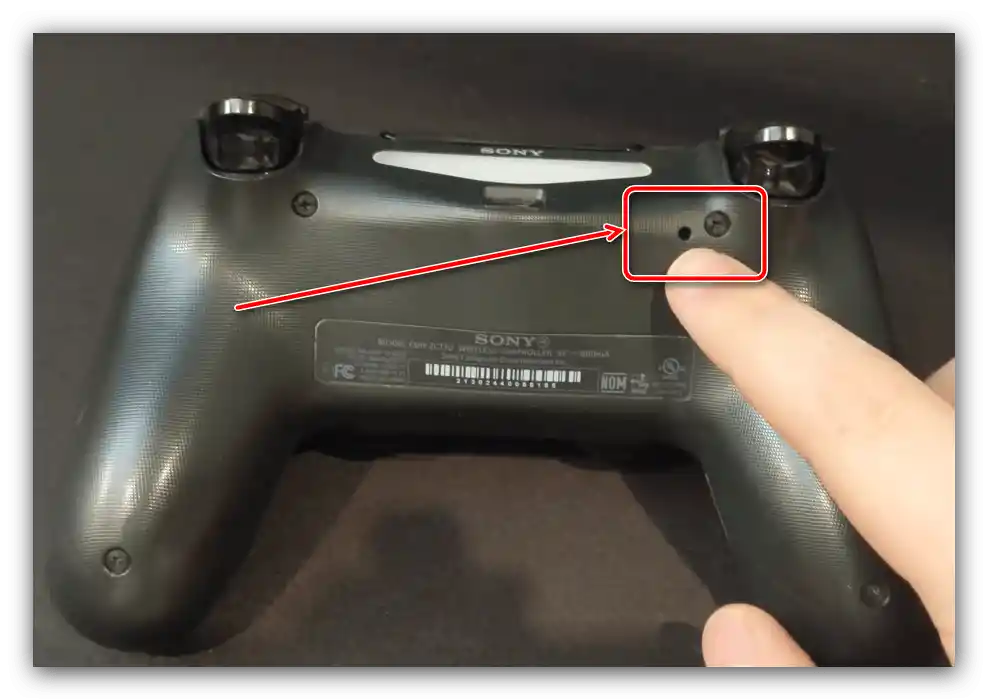Съдържание:
Метод 1: Комбинация от бутони
Най-простият вариант за включване на Dualshock 4 без пълно изключване на конзолата е да се използва комбинация от бутони "Playstation" и "Options" – натиснете ги и задръжте за около 10 секунди, след което контролерът трябва да се изключи. Ако светлинната индикация е изчезнала – работата е свършена.

Метод 2: "Бързо меню"
Вторият метод за извършване на разглежданата операция е да се настрои автоматично изключване след определено време. Това става по следния начин:
- Натиснете бутона "PlayStation" и задръжте, докато на екрана на телевизора/монитора се появи "Бързо меню".
- В списъка с опции трябва да изберете пунктовете "Звук и устройства" – "Задайте време за изключване на контролерите".
- Изберете желаното времево интервал (достъпни са 10, 30 и 60 минути), задайте го с помощта на кръстовидния контролер и натиснете "Крест" за потвърждение.

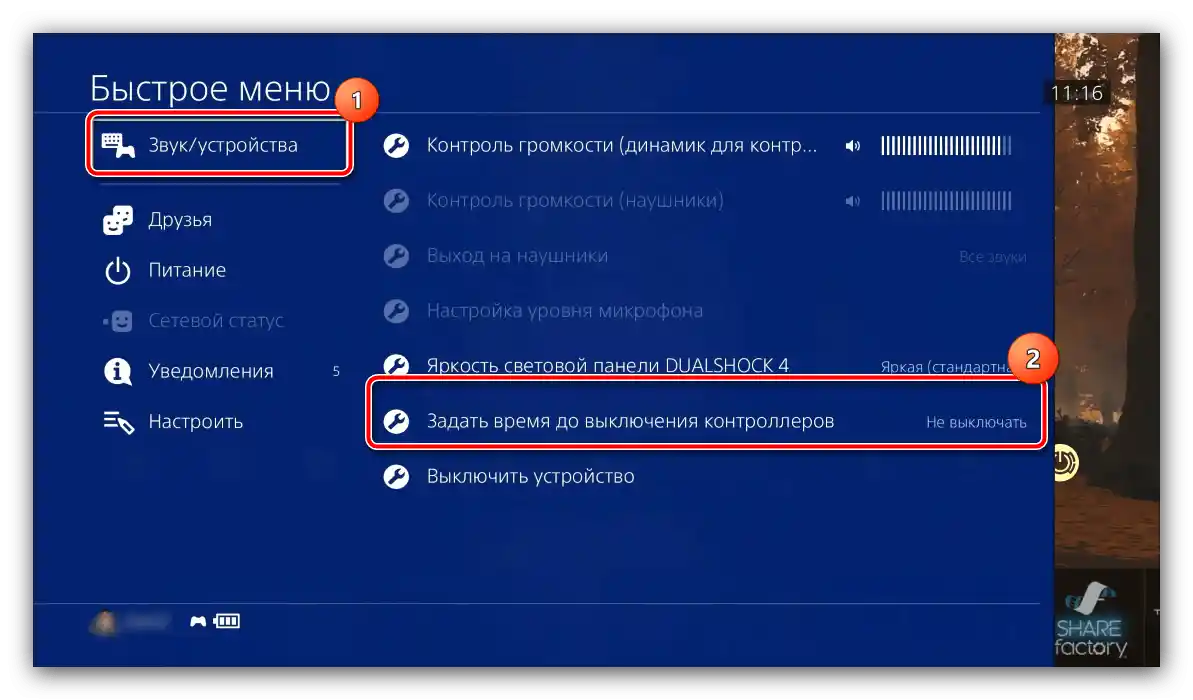
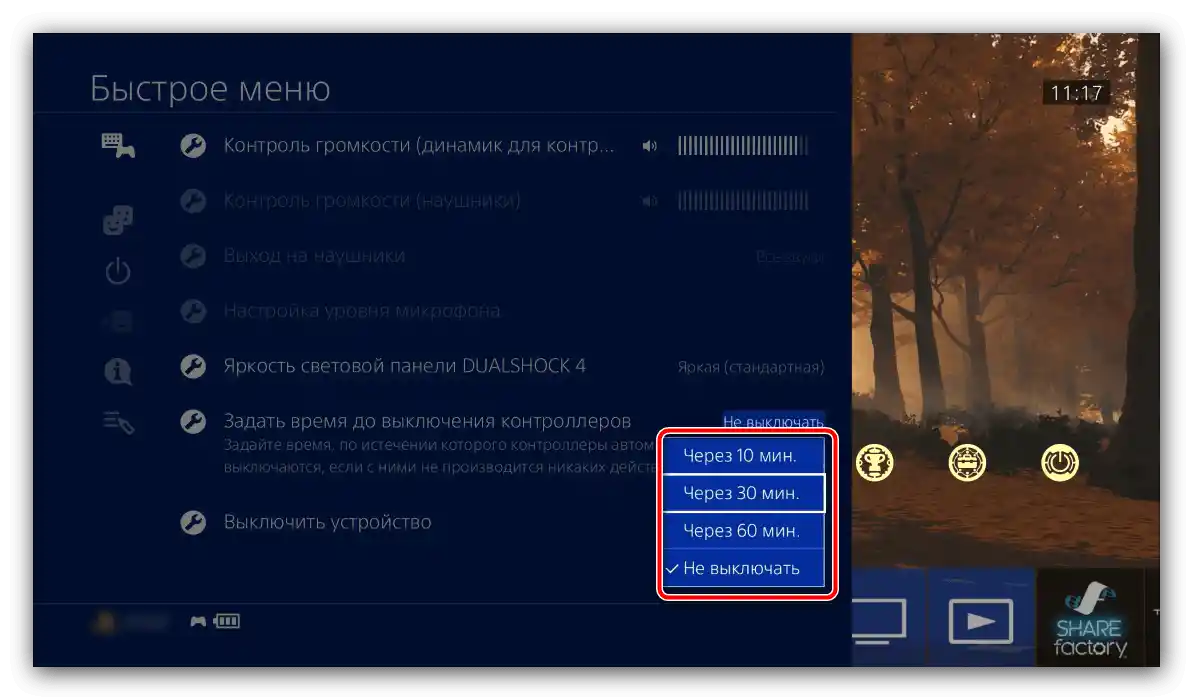
Сега, след изтичането на зададеното време, вашият Dualshock 4 ще се изключи автоматично. Също така, с помощта на бързо достъпните настройки, можете ръчно да изключите контролера – за целта изберете опцията "Изключи устройството".
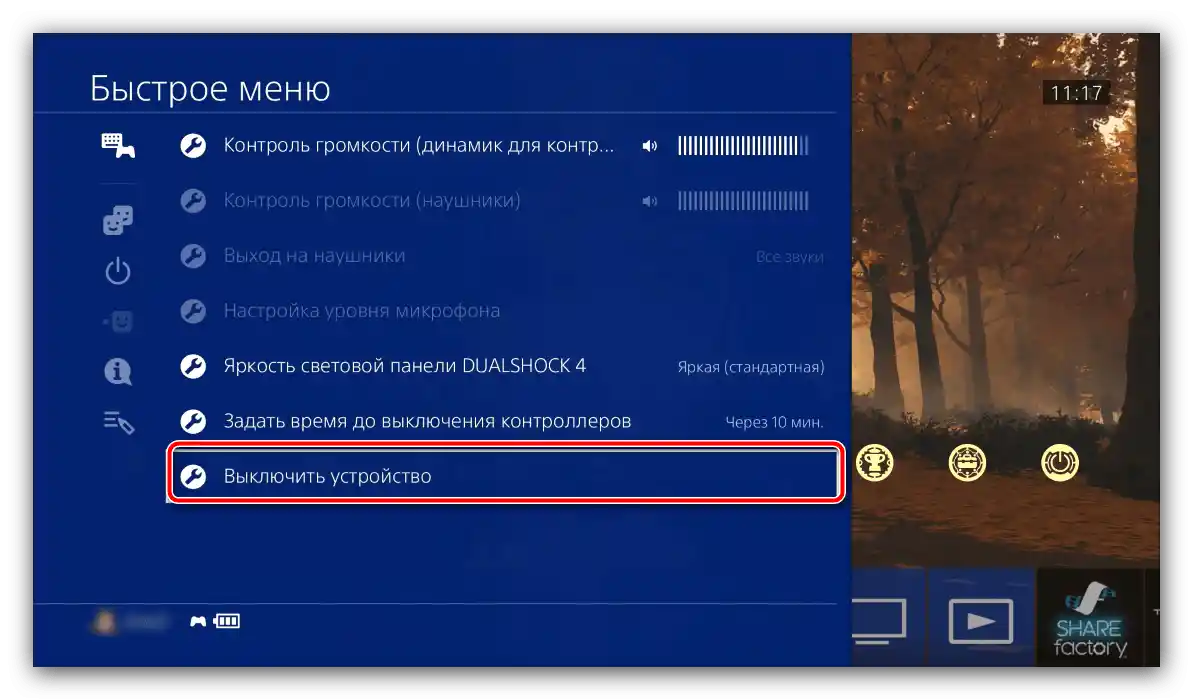
Ще се отвори списък с устройства, свързани в момента с конзолата. С помощта на кръстовидния контролер или левия стик посочете контролера и потвърдете изключването, натискайки "Крест".
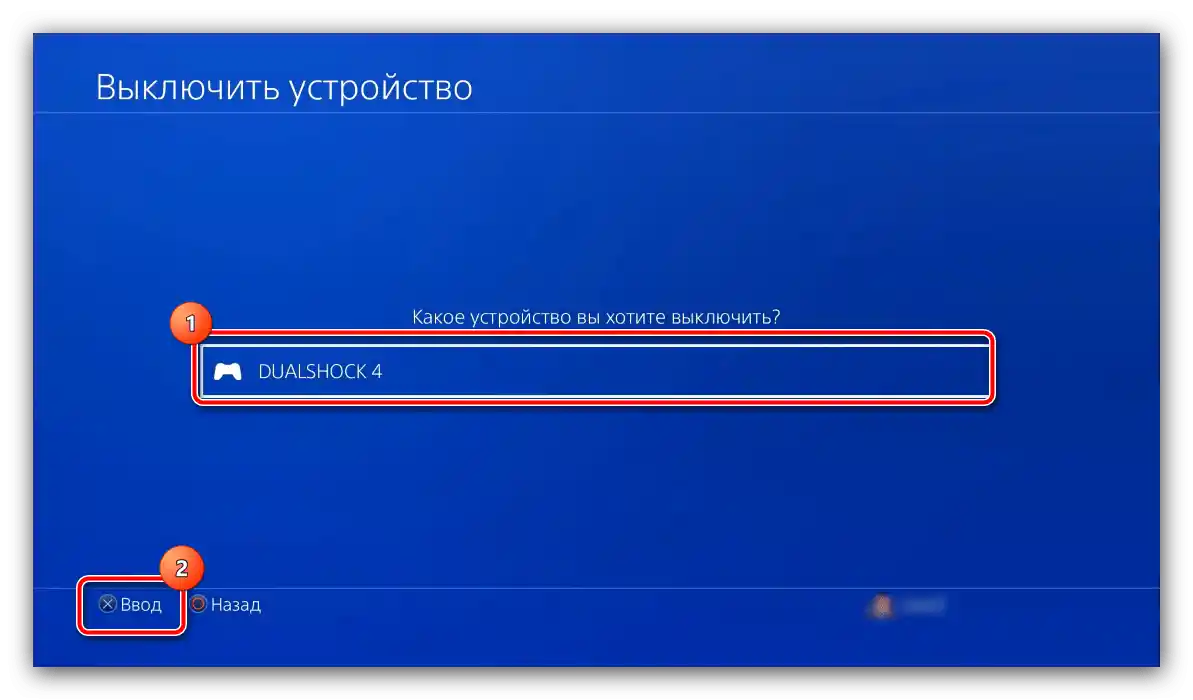
Устройството ще бъде отсъединено.
Какво да правим, ако контролерът не се изключва
Понякога Dualshock 4 не се изключва с нито един от представените по-горе методи.Проблемата може да бъде решена чрез изпълнение на следните действия:
- Първо, извършете нулиране на контролера: вземете тънък дълъг предмет (например, клечка за зъби), обърнете устройството с дъното нагоре, поставете предмета в отвора, отбелязан на изображението по-долу, и натиснете до щракване.
- Ако след повторно свързване проблемът все още се наблюдава, опитайте да отмените сдвояването на конзолата и контролера по метода от ръководството на следващата връзка. След това устройството трябва да се изключи.
Повече информация: Какво да правя, ако PS4 не вижда контролера
- В краен случай просто изчакайте, докато устройството се изтощи напълно и се изключи автоматично, след което го заредете с един от методите, разгледани в статията по-долу.
Повече информация: Как да заредя контролера на PS4